怎么样设置微信消息提醒但不显示内容 微信消息通知如何保密
更新时间:2024-03-31 17:06:14作者:xtyang
在日常生活中,我们经常会收到各种微信消息提醒,但有时候我们并不希望消息内容被他人看到,特别是在公共场合或者在与他人共享手机的情况下,如何设置微信消息提醒但不显示内容呢?保持微信消息通知的保密性是我们在使用社交软件时需要考虑的一个重要问题。接下来让我们一起探讨一下如何保护个人隐私,避免消息内容被他人窥探的方法。
具体方法:
1.这里建议更新软件到最新版本,然后打开微信,点击下方我选项。
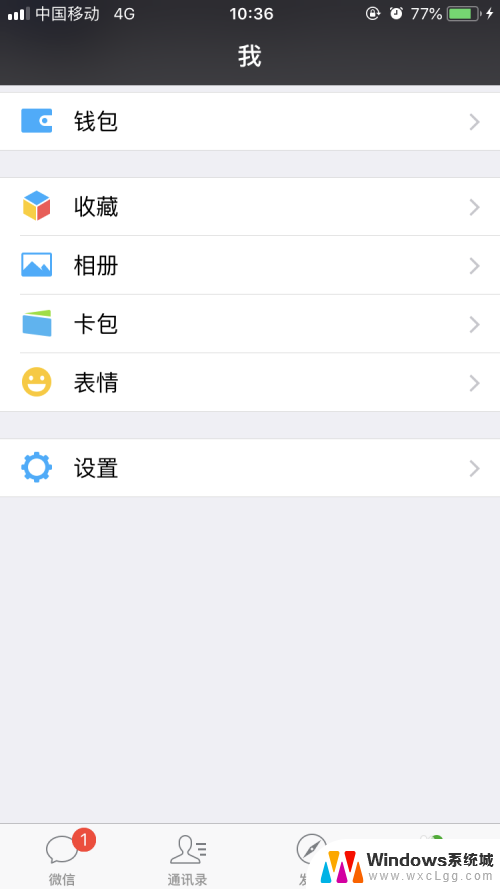
2.点击设置选项,然后找到并点击新消息通知。
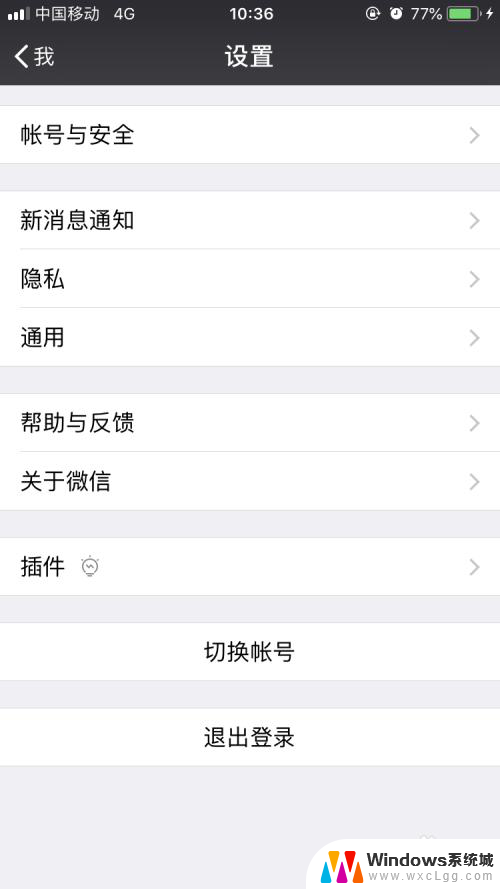
3.这里我们会看到一个通知显示消息详情的选项,点击右侧的按钮。关掉它。
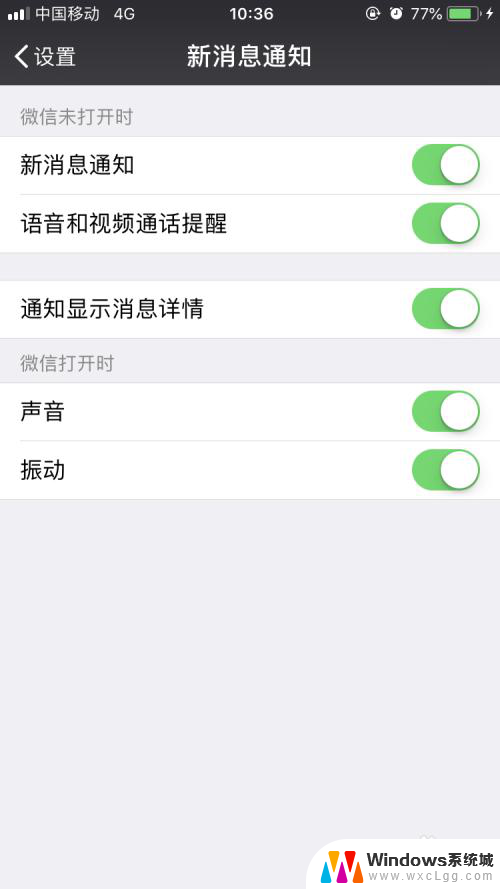
4.然后会提示出一个确认框。也就是说关掉这个功能后,收到的信息不会显示发消息人昵称和内容。
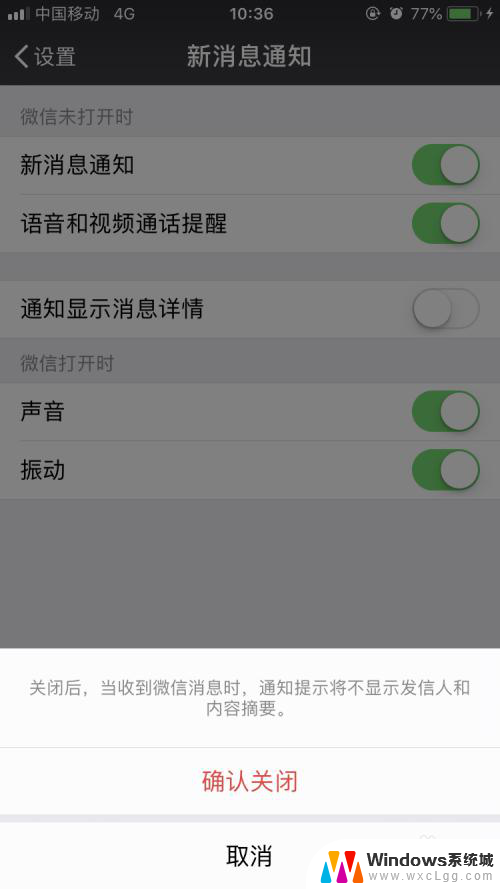
5.关闭之后我们测试下,锁屏时候收到消息,显示为收到一条微信消息。可以有效保护个人隐私哦。
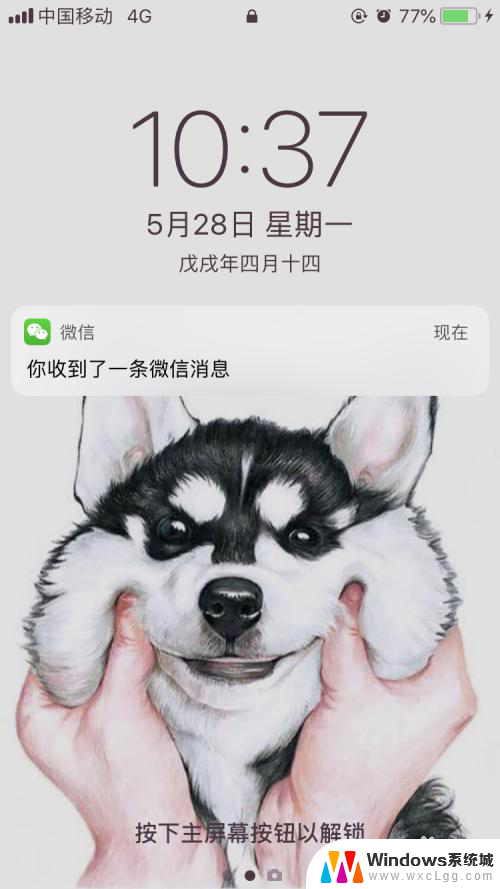
以上就是关于如何设置微信消息提醒但不显示内容的全部内容,如果有遇到类似情况的用户,可以按照小编的方法来解决。
怎么样设置微信消息提醒但不显示内容 微信消息通知如何保密相关教程
-
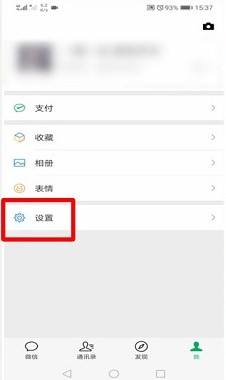 如何设置微信提示不显示信息内容 怎么设置微信消息预览不显示具体内容
如何设置微信提示不显示信息内容 怎么设置微信消息预览不显示具体内容2023-10-05
-
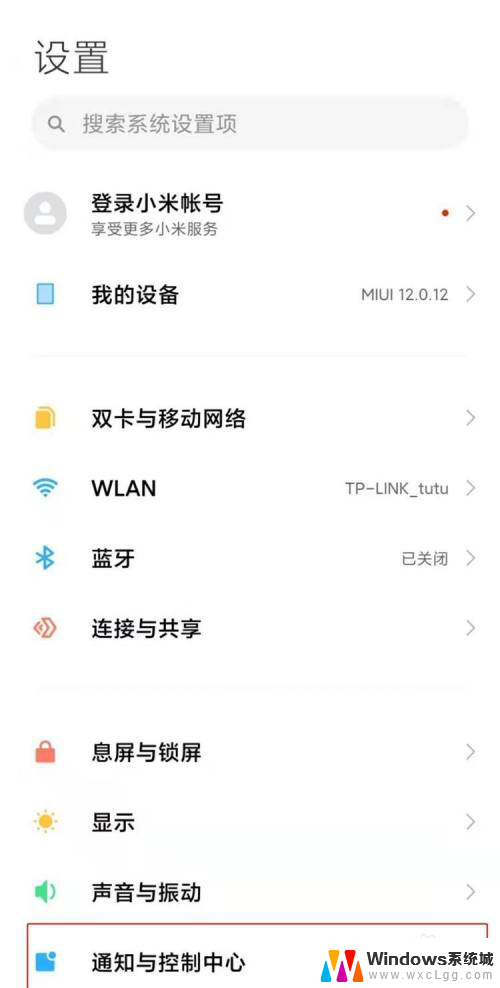 怎么隐藏微信消息显示内容 小米手机微信通知栏不显示内容设置方法
怎么隐藏微信消息显示内容 小米手机微信通知栏不显示内容设置方法2024-05-15
-
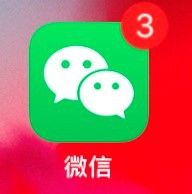 苹果手机怎么隐藏微信消息通知内容 苹果手机微信消息如何隐藏内容
苹果手机怎么隐藏微信消息通知内容 苹果手机微信消息如何隐藏内容2023-11-19
-
 微信内容不在屏幕显示怎么设置 小米11微信消息不提示内容设置方法
微信内容不在屏幕显示怎么设置 小米11微信消息不提示内容设置方法2024-04-16
-
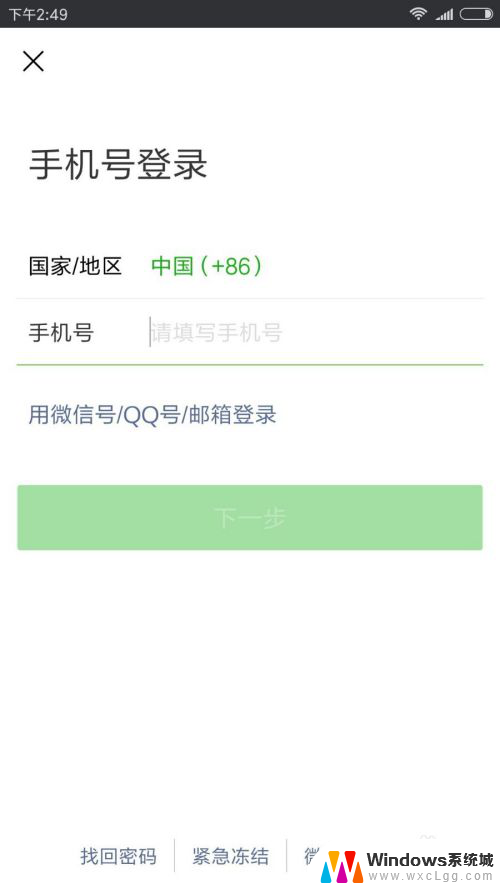 怎样关微信消息的声音 微信如何关闭消息提示音
怎样关微信消息的声音 微信如何关闭消息提示音2024-01-07
-
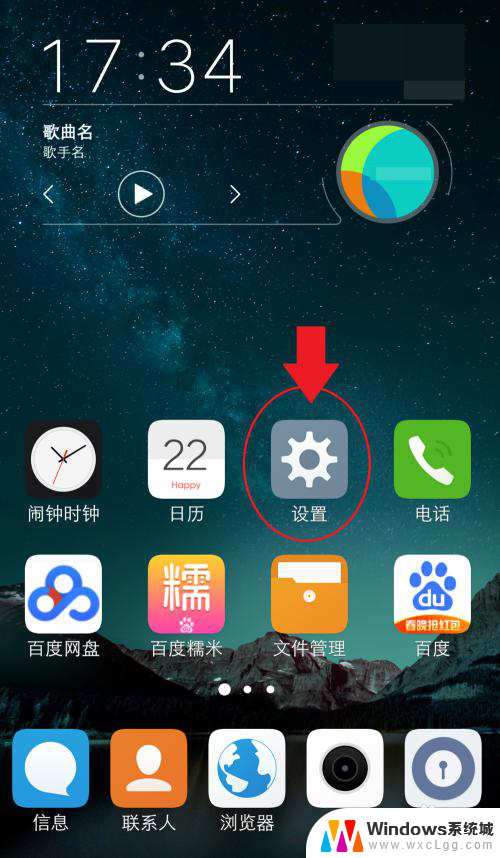 iqoo怎么设置锁屏不显示信息内容 怎样设置vivo手机的锁屏通知不显示消息详情
iqoo怎么设置锁屏不显示信息内容 怎样设置vivo手机的锁屏通知不显示消息详情2023-12-05
电脑教程推荐
- 1 固态硬盘装进去电脑没有显示怎么办 电脑新增固态硬盘无法显示怎么办
- 2 switch手柄对应键盘键位 手柄按键对应键盘键位图
- 3 微信图片怎么发原图 微信发图片怎样选择原图
- 4 微信拉黑对方怎么拉回来 怎么解除微信拉黑
- 5 笔记本键盘数字打不出 笔记本电脑数字键无法使用的解决方法
- 6 天正打开时怎么切换cad版本 天正CAD默认运行的CAD版本如何更改
- 7 家庭wifi密码忘记了怎么找回来 家里wifi密码忘了怎么办
- 8 怎么关闭edge浏览器的广告 Edge浏览器拦截弹窗和广告的步骤
- 9 windows未激活怎么弄 windows系统未激活怎么解决
- 10 文件夹顺序如何自己设置 电脑文件夹自定义排序方法